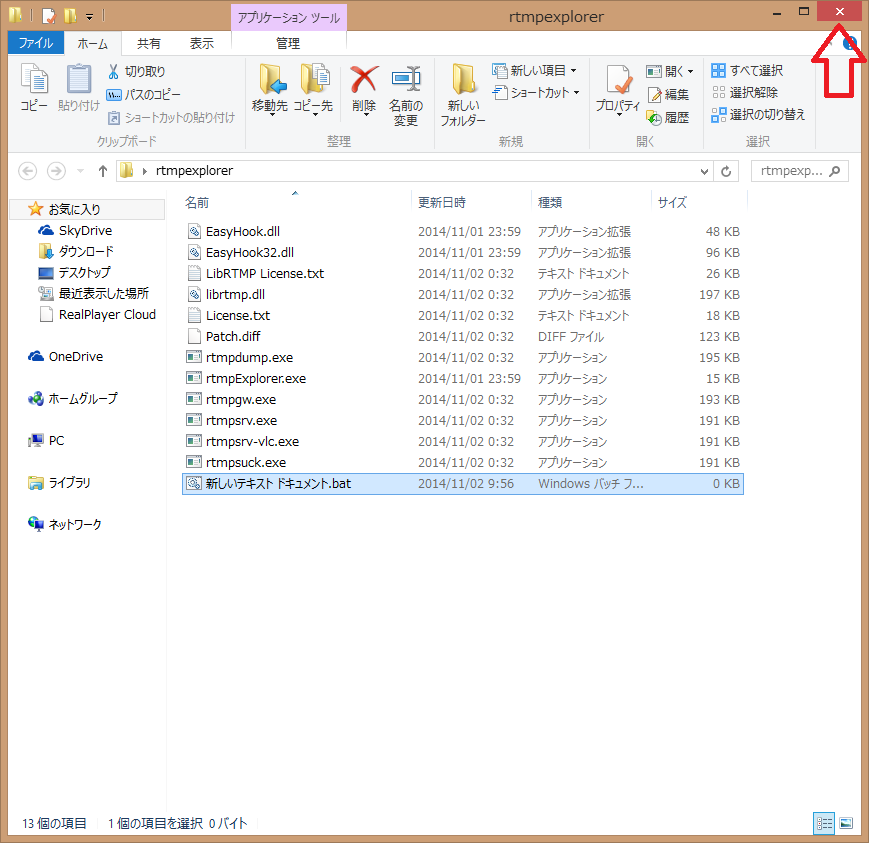ニコニコ生放送の動画を取得する方法は、検索するといくつか出てくるが、有料ソフトを使う方法だったり(ニコ生グラバー)、コミュニティに参加しないといけない方法だったり(kakorokuRecorder)、原始的に画面をキャプチャーする方法だったり(バンディカム)、ろくなのが出てこない。
その中でようやく見つけたのが、無料ソフトのRtmp Explorerを使って動画を取得する方法だった。
大まかな手順
Rtmp Explorerをダウンロードする
- http://all-streaming-media.com/record-video-stream/RTMPExplorer-freeware-GUI-for-rtmpsrv-Windows.htmを右クリックして、[新しいウィンドウで開く(W)]をクリックする。
- ページの下の方にある[Download RTMPExplorer]をクリックする。
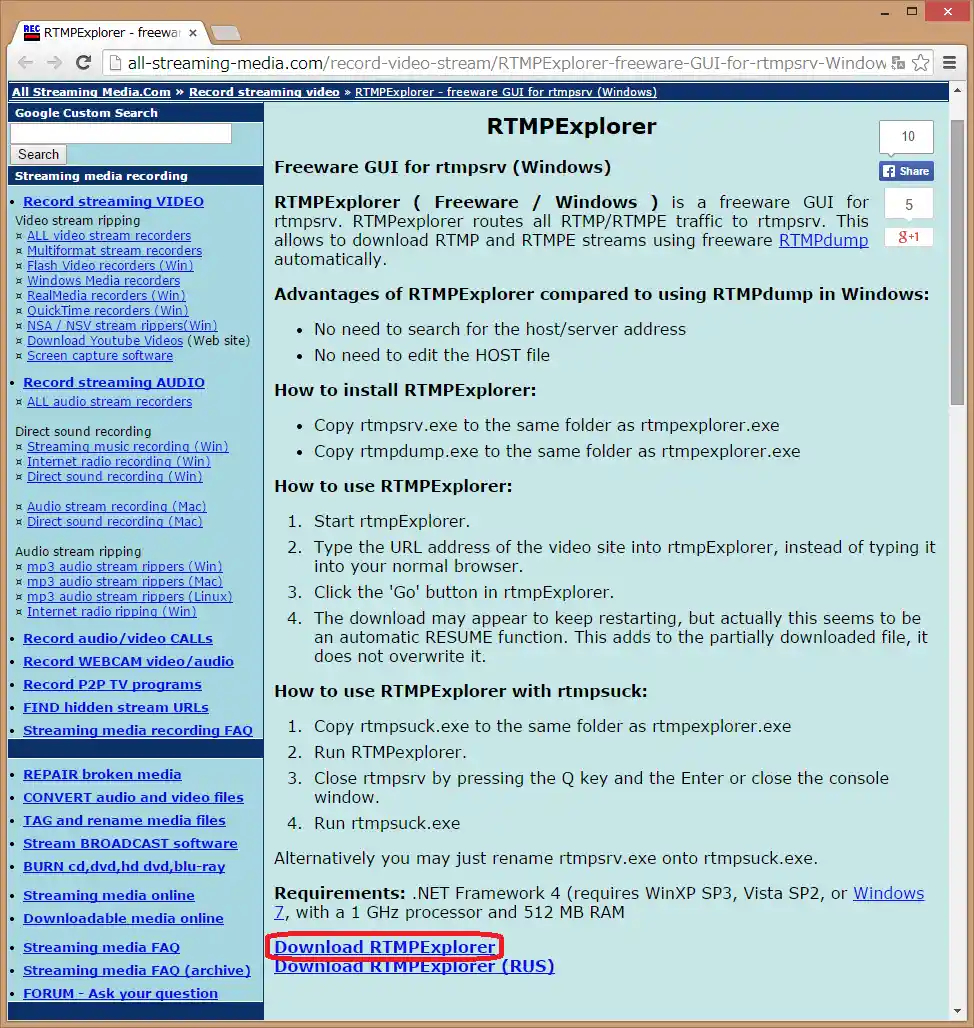
- [DOWNLOAD]をクリックする。
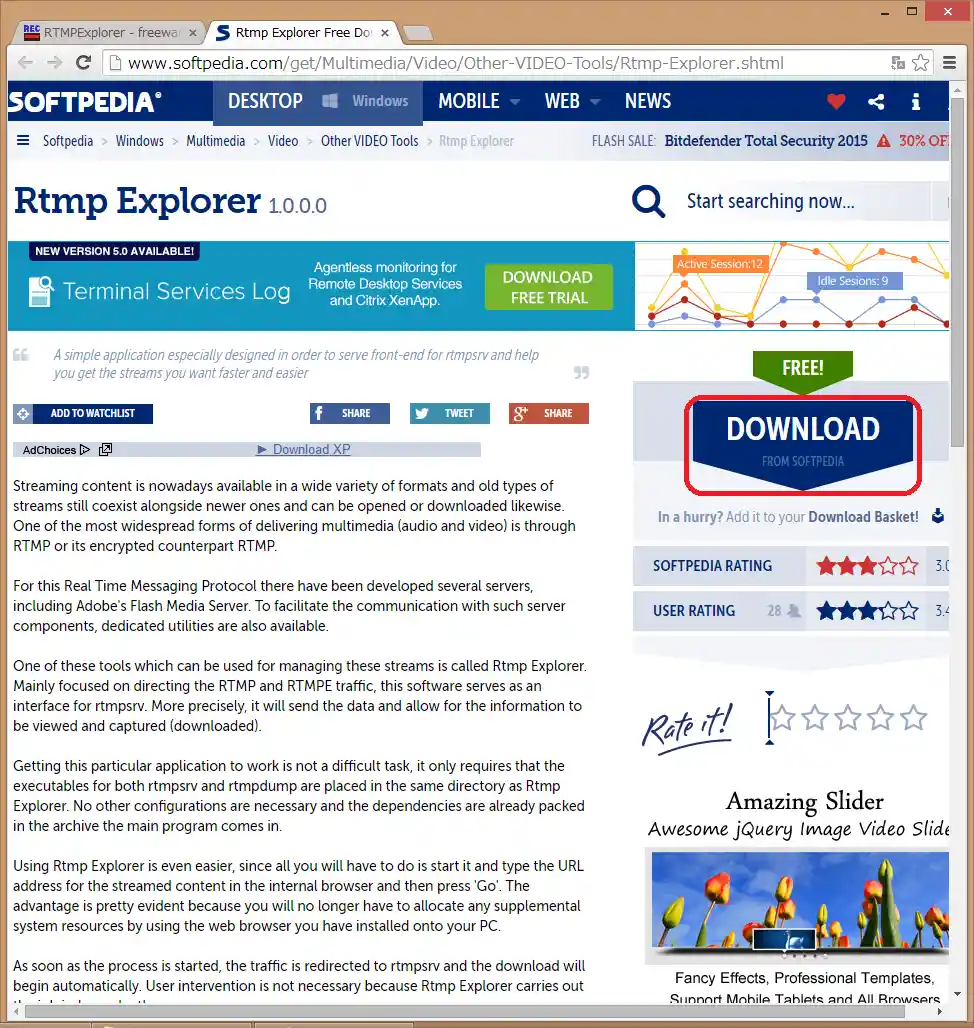
- [Softpedia Secure Download (US)]をクリックする。
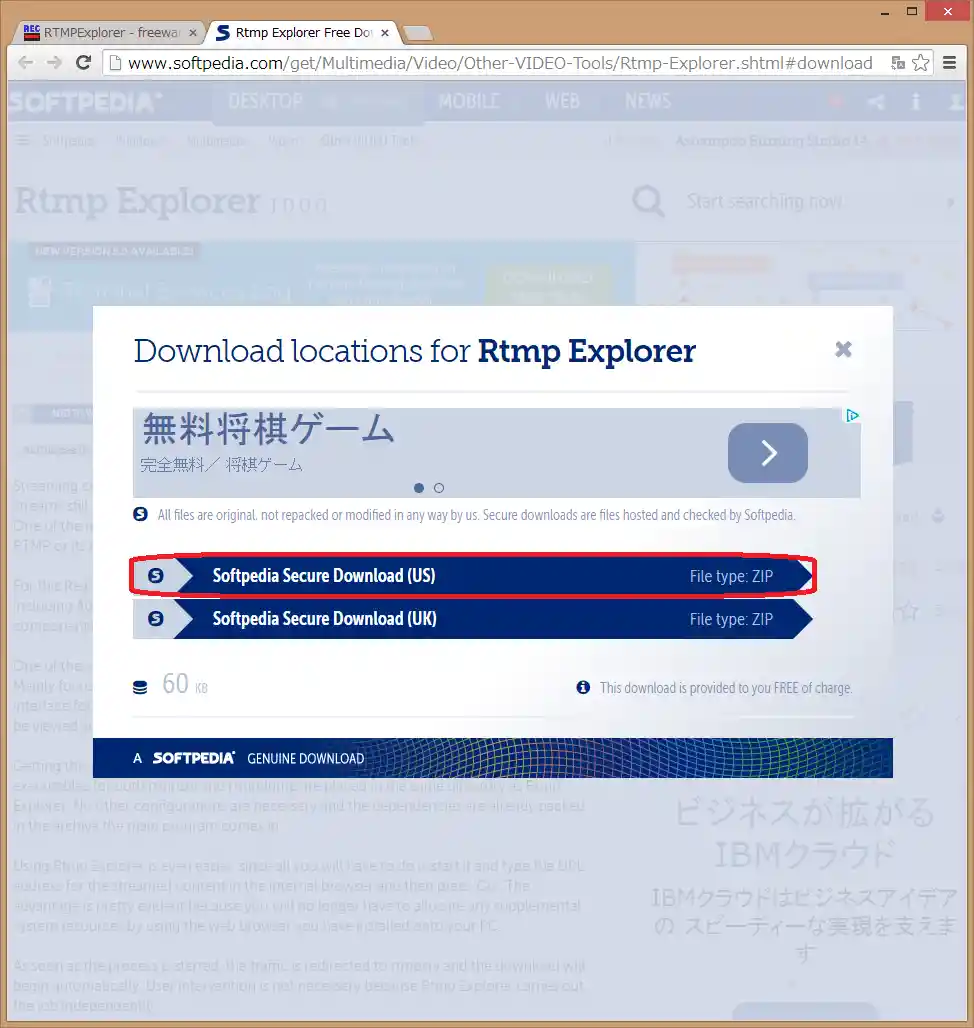
- [名前を付けて保存]ウィンドウが出てきたら、[デスクトップ]をクリックして、[保存(S)]をクリックする。
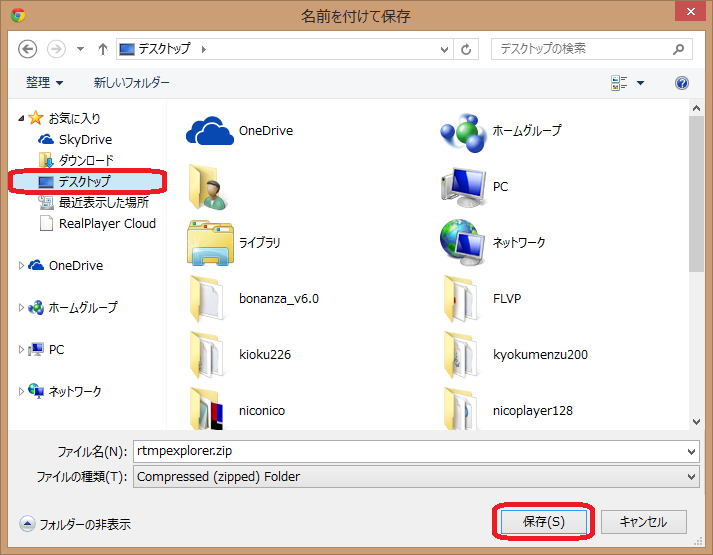
(※[名前を付けて保存]ウィンドウが出てこなかったら、ダウンロードフォルダーに保存されているかも) - 保存できたら、新しいウィンドウで開いたブラウザーを閉じる。
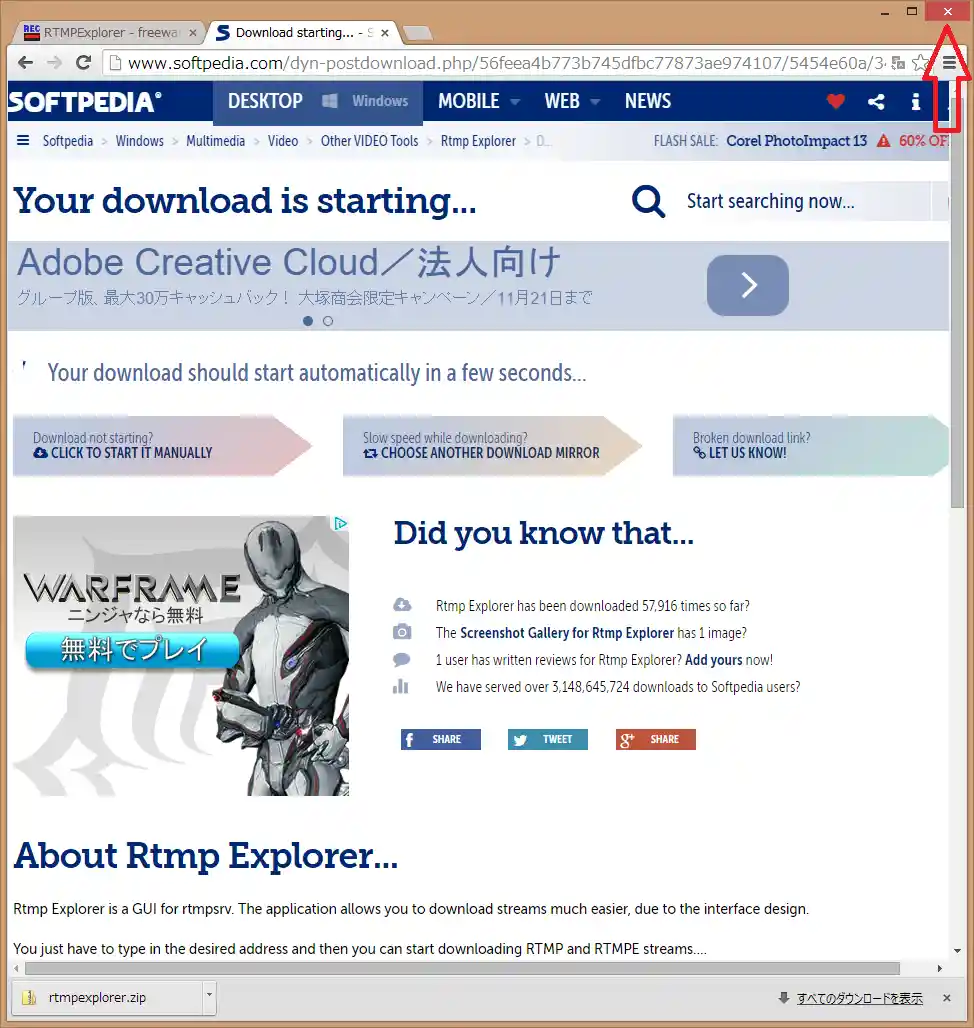
- デスクトップに保存したrtmpexplorer.zipを右クリックして、[すべて展開(T)...]をクリックする。
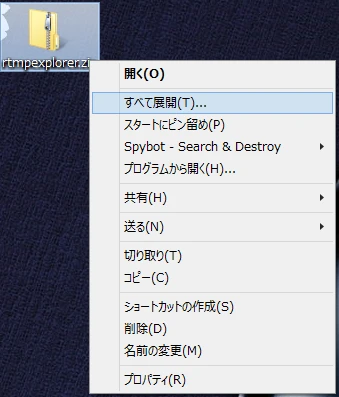
- [完了時に展開されたファイルを表示する(H)]のチェックを外して、[展開(E)]をクリックする。
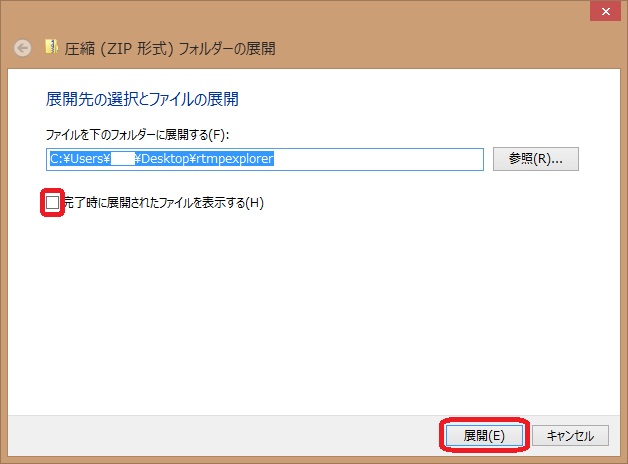
- 展開が終わったら、再セットアップしたときのことを考えて、rtmpexplorer.zipはDドライブに移す。
rtmpdumpをダウンロードする
- https://github.com/K-S-V/Scripts/releasesを右クリックして、[新しいウィンドウで開く(W)]をクリックする。
(※公式のrtmpdumpはcommand.txtが出力されない) - [rtmpdump-2.4.zip]をクリックする。
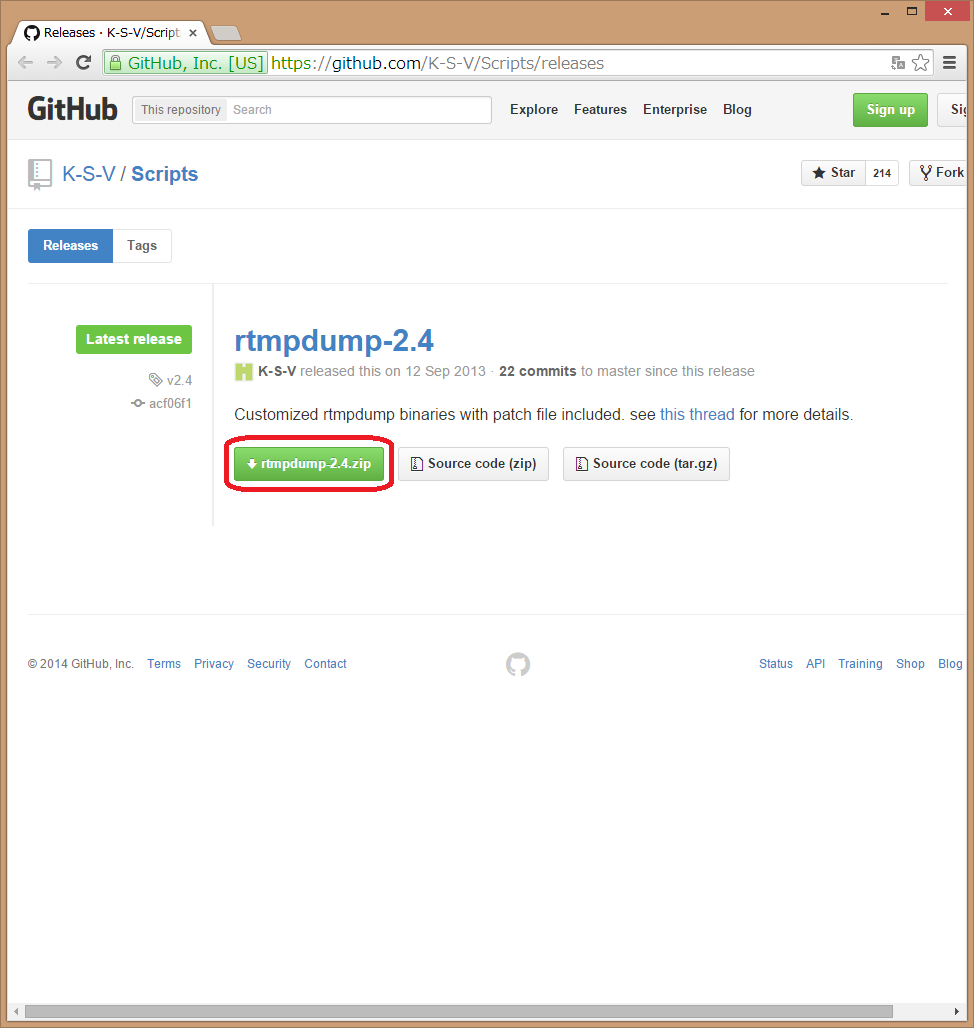
- [名前を付けて保存]ウィンドウが出てきたら、[デスクトップ]をクリックして、[保存(S)]をクリックする。
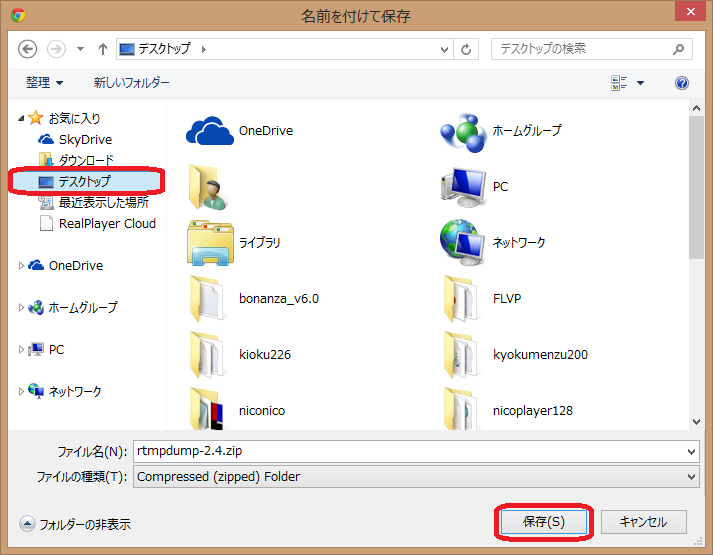
(※[名前を付けて保存]ウィンドウが出てこなかったら、ダウンロードフォルダーに保存されているかも) - 保存できたら、新しいウィンドウで開いたブラウザーを閉じる。
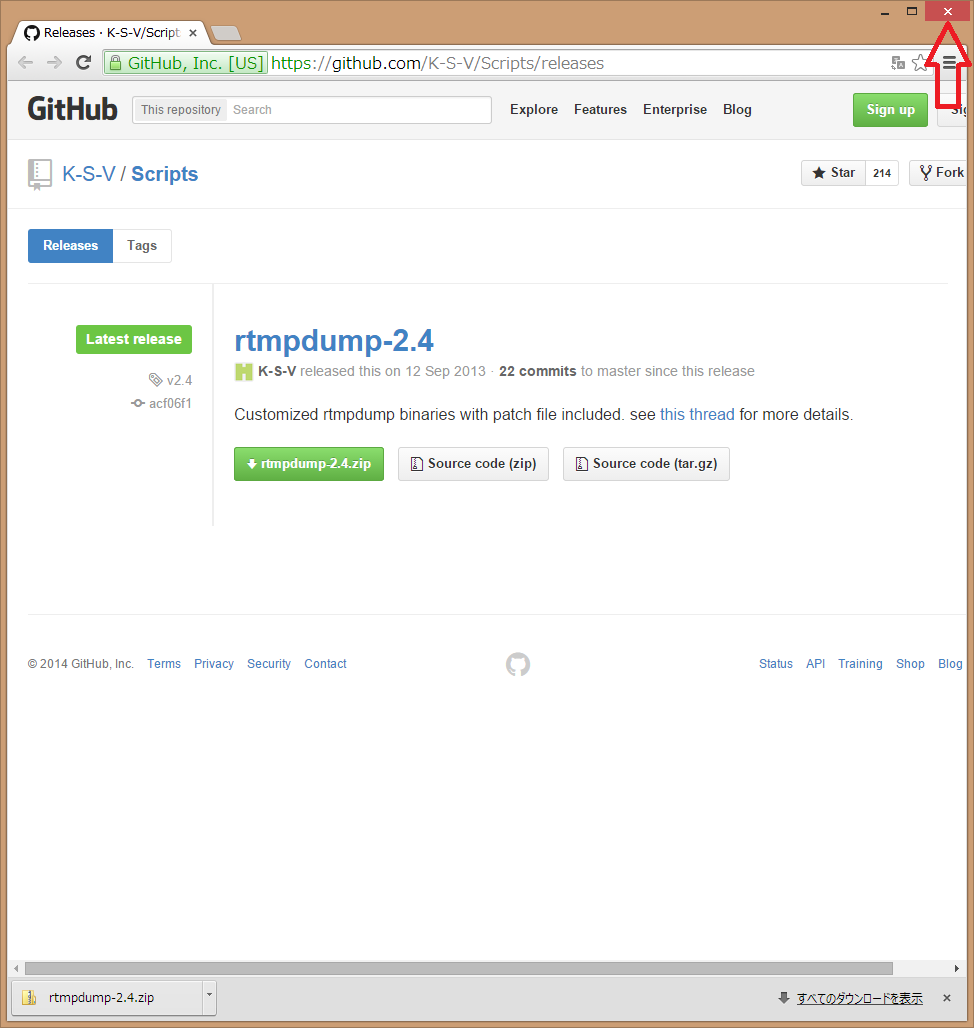
- デスクトップに保存したしたrtmpdump-2.4.zipを右クリックして、[すべて展開(T)...]をクリックする。
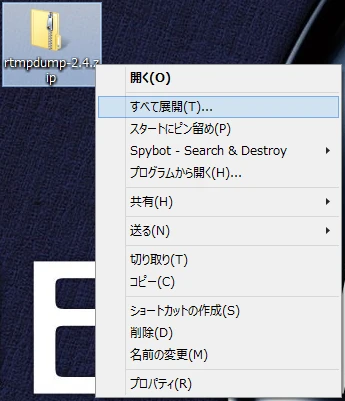
- [完了時に展開されたファイルを表示する(H)]のチェックを外して、[展開(E)]をクリックする。
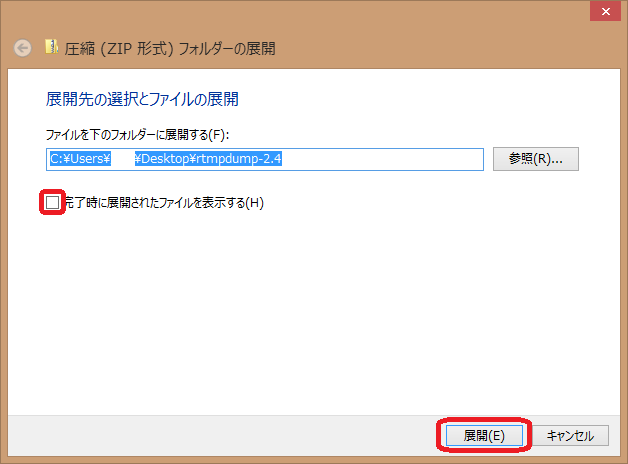
- 展開が終わったら、再セットアップしたときのことを考えて、rtmpdump-2.4.zipはDドライブに移す。
rtmpexplorerフォルダーの中身を変える
- デスクトップに展開したrtmpexplorerフォルダーをクリックする。

- デスクトップに展開したrtmpdump-2.4フォルダーをクリックする。

- rtmpdump-2.4フォルダーで、[すべて選択]をクリックする。
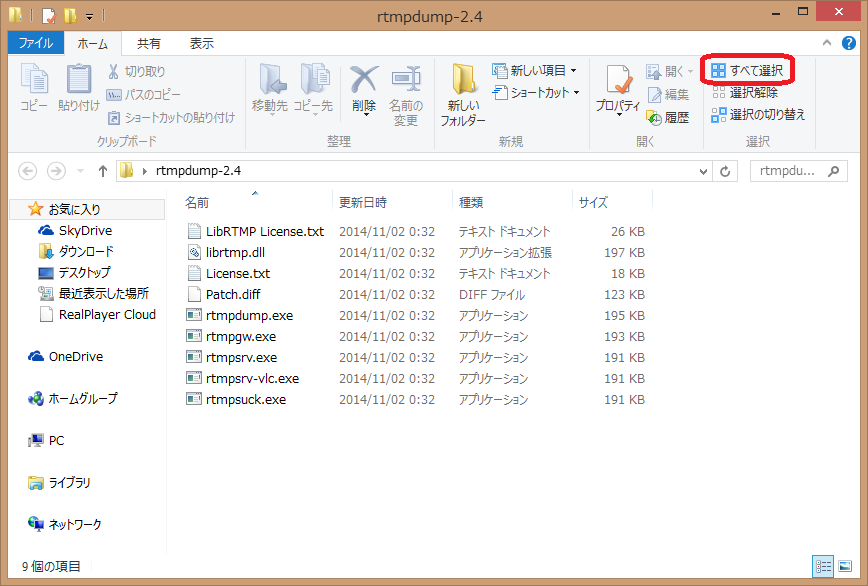
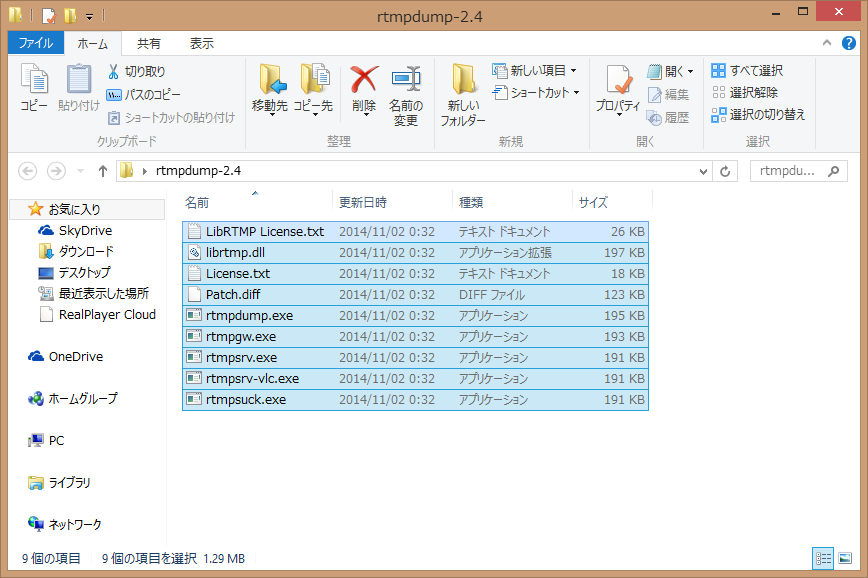
- rtmpexplorerフォルダーにドラッグ&ドロップする。
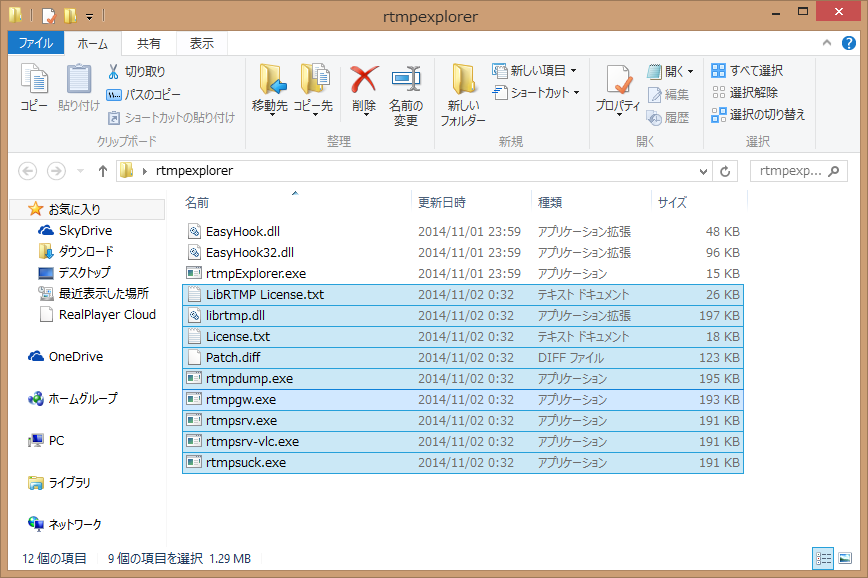
- 空っぽになったrtmpdump-2.4フォルダーはごみ箱に移す。
- rtmpexplorerフォルダー内の何もないところで右クリックして、[新規作成(X)]を選んで、[テキストドキュメント]をクリックする。
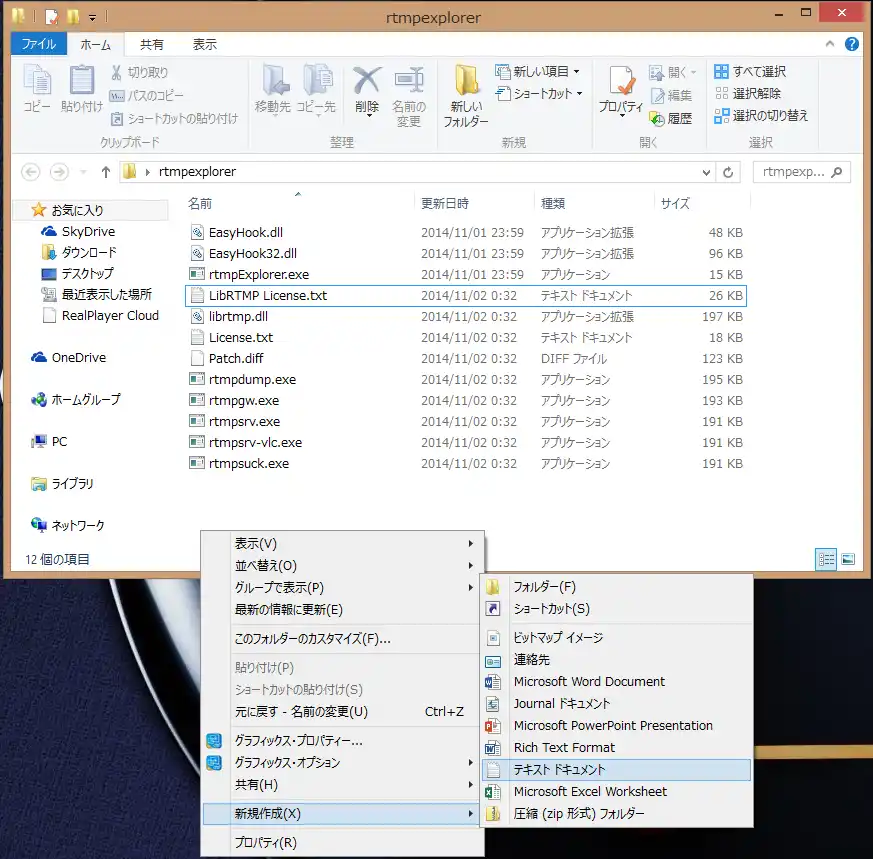
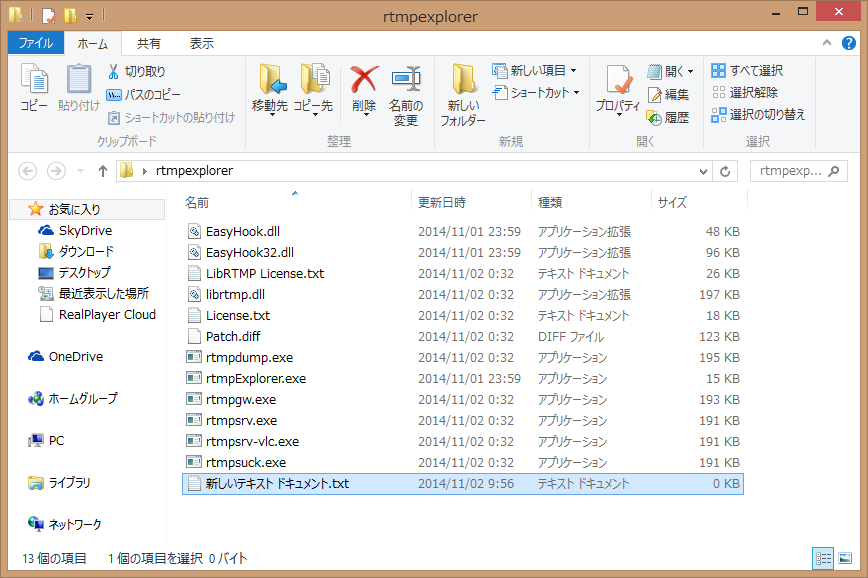
- 新規作成したテキストドキュメントを右クリックして、[名前の変更(M)]をクリックする。
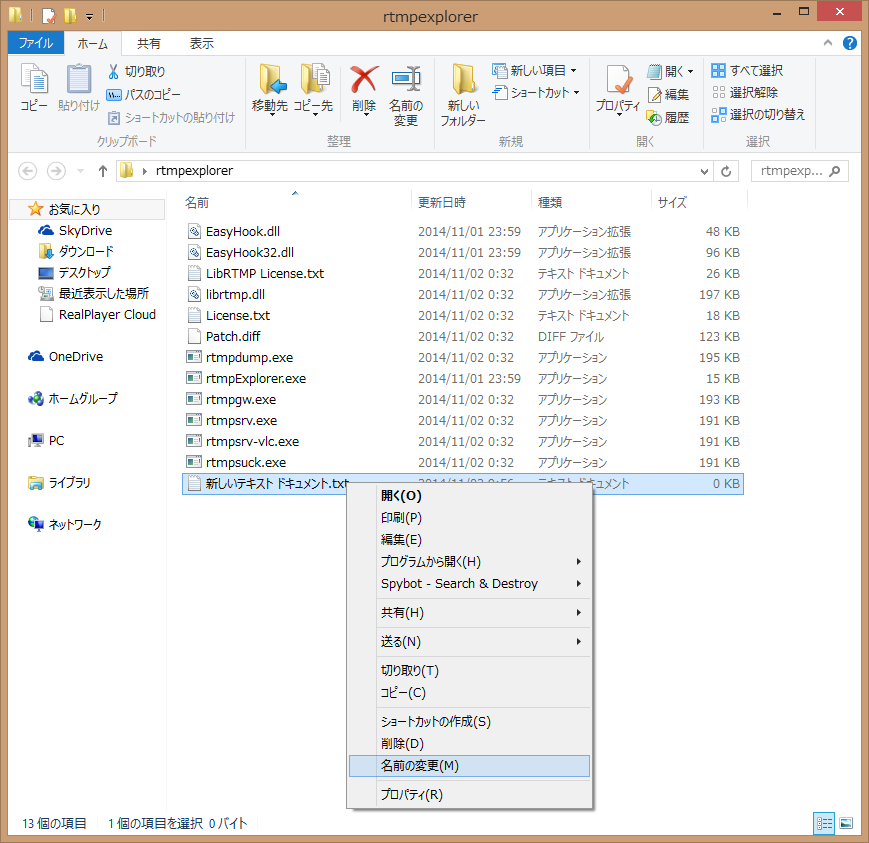
- txtをbatに変える。[名前の変更]ウィンドウが出てきたら、[はい(Y)]をクリックする。
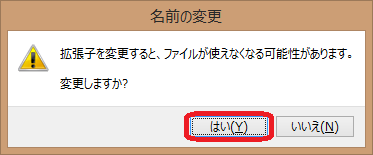
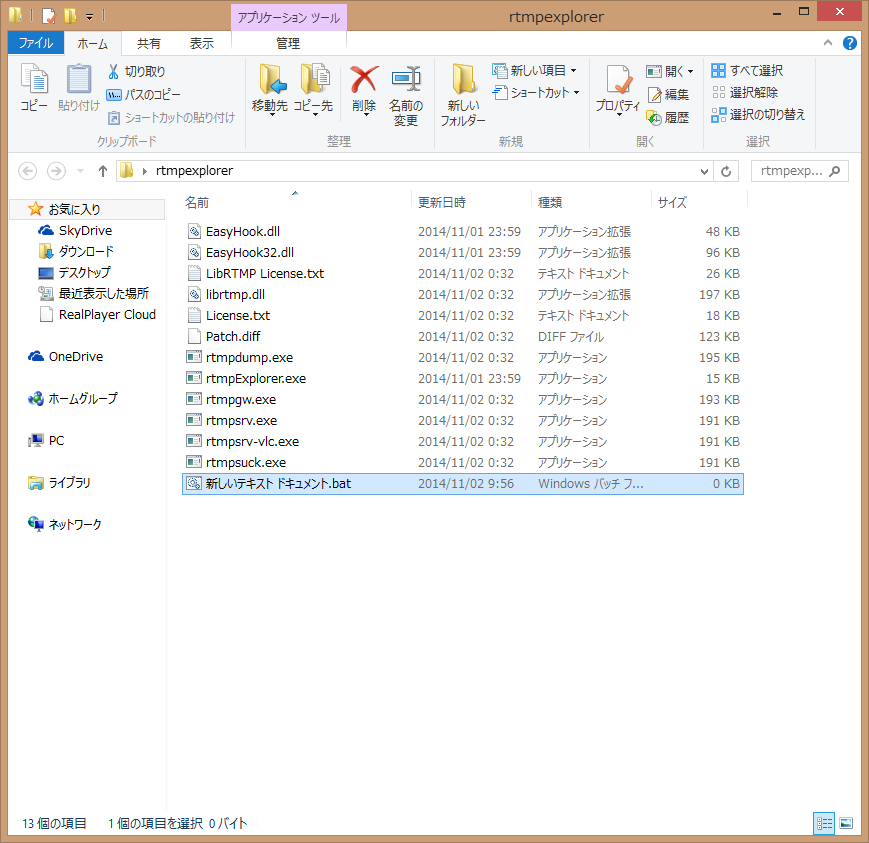
- rtmpexplorerフォルダーを閉じる。